كيفية إعداد خصومات WooCommerce المتقدمة
نشرت: 2018-02-28هل تبحث عن إنشاء خصومات متقدمة في متجر WooCommerce عبر الإنترنت؟ مع الخصومات المتقدمة ، يجب أن تكون قادرًا على القيام بأكثر من سعر ثابت أو خصومات بنسبة مئوية لكل منتج أو لكل فئة. حق؟ يمكن أن تساعدك قواعد خصم WooCommerce في إنشاء مثل هذه الخصومات المعقدة والمتقدمة بسهولة بالغة. دعنا نطلعك بسرعة على كيفية إعداد الخصومات والرسوم المتقدمة لمتجر WooCommerce الخاص بك في دقائق قليلة ، وبضع نقرات ، وبضع ضغطات على المفاتيح.
مجموعة من الخصومات مثل نسبة الخصم ، وخصم السعر الثابت ، وصفقات التسعير الديناميكية ، والتسعير متعدد المستويات ، وصفقات BOGO ، وما إلى ذلك تسمى بشكل جماعي الخصومات المتقدمة. لا تتيح لك جميع مكونات الخصم الإضافية WooCommerce إعداد كل هذه الخصومات في متجرك. كتب مريم الدخيل لاكاديمية الثراء
تقدم قواعد الخصم كل هذه الخيارات ، خاصة مع المزايا التالية:
- سهولة الاستعمال
- واجهة أنيقة ونظيفة
- لا يضيع الوقت في التعلم
- أنشئ قواعد خصم بسيطة ومعقدة في لمح البصر
- يعمل بسلاسة كالحرير
- قواعد الخصم لا تتعارض مع بعضها البعض
- إصدارات مجانية ومحترفة. (إصدار Pro بسعر منخفض)
- دعم عملاء رائع
يبدو وكأنه حزمة كاملة في صفقة كبيرة ، أليس كذلك؟ لذا ، انطلق وقم بتثبيت قواعد خصم WooCommerce لتبدأ بالخصومات المتقدمة في متجرك.
قبل البدء ، تأكد من تثبيت وتنشيط المكون الإضافي الشهير WooCommerce Discount - قواعد خصم Woo:
احصل على البرنامج المساعد لقواعد الخصم Woo
جدول المحتويات
- كيفية إنشاء خصومات WooCommerce Advanced؟
- استنادًا إلى سجل الشراء
- بناء على دور المستخدم
- خصومات على الكميات الكبيرة
- صفقات بوجو
- بناءً على كمية سلة التسوق والإجمالي الفرعي
كيفية إنشاء خصومات WooCommerce Advanced؟
لذلك ، لإعداد أي نوع من الخصومات في متجر WooCommerce عبر الإنترنت ، إليك برنامج تعليمي خطوة بخطوة يمكنك اتباعه.
الخطوة الأولى لإنشاء قاعدة خصم هي ،
تسجيل الدخول إلى لوحة معلومات WordPress الخاصة بك -> WooCommerce -> قواعد خصم WooCommerce -> إضافة قاعدة جديدة ،
قواعد خصم السعر - التي تطبق قواعد الخصم على مستوى المنتج (على المنتجات أو الفئات)
قواعد خصم سلة التسوق - التي تطبق قواعد الخصم على مستوى سلة التسوق (على الإجمالي الفرعي أو عدد عناصر سلة التسوق)
الإعدادات - التكوين العام
مستوى المنتج:
أدخل اسم القاعدة واختر نوع الخصم كـ "تسوية المنتج".
إذا كنت تقوم بتكوين خصومات WooCommerce متقدمة ، فيمكنك اختيار نوع الخصم مثل "خصم الحزمة ، الخصم بالجملة ، BuyX and Get X ، Buy X and get Y".
في قسم التصفية ،
اختر المنتجات التي يجب تطبيق الخصم عليها ، الخيارات المتاحة هنا
جميع المنتجات والفئات والمنتج والسمة SKU والمزيد.
في قسم الخصم ،
اختر نوع الخصم المراد تقديمه ، الخيارات ،
النسبة المئوية للخصم - الخصم بالنسبة المئوية
الخصم الثابت - خصم السعر
خصم ثابت لكل منتج - خصم السعر لكل منتج.
في قسم القواعد ،
هذا القسم اختياري ويتم تكوينه فقط عند مزامنة شروط إضافية مع القاعدة.
يمكنك تكوين هذا القسم لإنشاء قسيمة WooCommerce المتقدمة الخاصة بك ، لتقديم خصومات بناءً على سجل الشراء للعملاء ، والمزيد. يمكن تكوين الخصومات والخصومات المخصصة بناءً على أدوار المستخدم في هذا القسم.
يمكن أيضًا تعيين قاعدة الخصم مع قيود الاستخدام والصلاحية إذا لزم الأمر.
مستوى العربة:
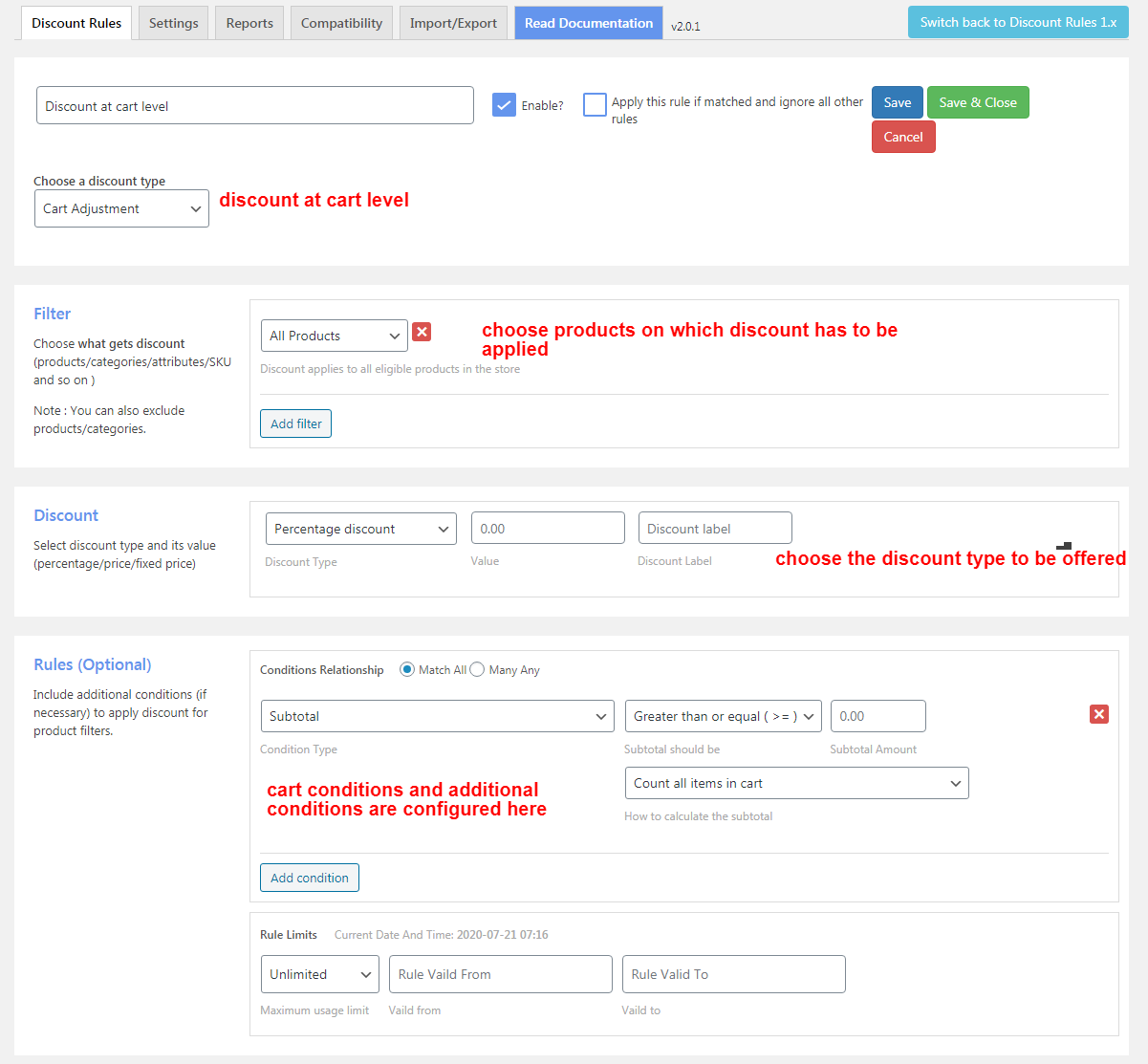
أدخل اسم القاعدة واختر نوع الخصم كـ "تسوية سلة التسوق".
في قسم التصفية ،
اختر المنتجات التي يجب تطبيق الخصم عليها ، الخيارات المتاحة هنا
جميع المنتجات والفئات والمنتج والسمة SKU والمزيد.
في قسم الخصم ،
اختر نوع الخصم المراد تقديمه ، الخيارات ،
النسبة المئوية للخصم - الخصم بالنسبة المئوية
الخصم الثابت - خصم السعر
خصم ثابت لكل منتج - خصم السعر لكل منتج.
في قسم القواعد ،
هذا القسم اختياري ويتم تكوينه فقط عند مزامنة شروط إضافية مع القاعدة.
يمكنك تكوين هذا القسم لإنشاء قسيمة WooCommerce الخاصة بك ، لتقديم خصومات بناءً على الإجمالي الفرعي لسلة التسوق أو كمية سلة التسوق والشحن والمزيد. يمكن تكوين الخصومات والخصومات المخصصة بناءً على أدوار المستخدم في هذا القسم.
يمكن أيضًا تعيين قاعدة الخصم مع قيود الاستخدام والصلاحية إذا لزم الأمر.
دعنا نلقي نظرة مفصلة على كيفية تقديم خصومات متقدمة باستخدام هذه الخيارات. فيما يلي بعض الأمثلة لأنواع مختلفة من الشروط التي قد ترغب في تطبيقها.
1. استناداً إلى تاريخ الشراء
إذا كنت ترغب في تقديم خصم بناءً على المبلغ الذي اشتراه العميل ، فهذا هو الخيار المناسب لك. في هذا التكوين ، يمكنك تحديد المبلغ الإجمالي الذي تم إنفاقه أو حتى عدد الطلبات التي تم إجراؤها وحالة الطلب التي يجب الوفاء بها في القاعدة.
على سبيل المثال ، إذا كنت ترغب في تقديم خصم 10٪ عندما يشتري العملاء أكثر من 1000 دولار في المتجر سابقًا ، فيمكن تكوين قسم القاعدة كما هو موضح أدناه ،
يمكن تكوين الخصومات المستندة إلى السجل المشتراة على مستوى المنتج وسلة التسوق.
2. على أساس دور المستخدم
تعتبر الخصومات القائمة على دور المستخدم نموذجية بين المتاجر عبر الإنترنت. يلعب العملاء المختلفون أدوارًا مختلفة مثل المستخدمين المميزين أو المشتركين أو المستخدمين المسجلين ، يمكن لتجار الجملة الحصول على خصومات منفصلة في متجرك إذا قمت بتطبيق هذه القاعدة. ألق نظرة على لقطة الشاشة أدناه ،

إذا كنت ترغب في تقديم خصم عند المشتركين والعملاء فقط أو خصومات مختلفة لبائعي التجزئة وتجار الجملة ، فيمكنك تحديد دور المستخدم المعني في القائمة ، من القائمة المنسدلة في قسم القواعد. يمكن تعيين قيمة الخصم في قسم الخصم بصفحة القاعدة. يمكن تكوين هذا المكون الإضافي WooCommerce المتقدم لكوبونات الخصم على مستوى سلة التسوق والمنتج.
الخصم الجماعي هو وسيلة لتقديم خصومات للعملاء الذين يشترون بالجملة من متجر WooCommerce الخاص بك. يمكن تقديم خصومات مجمعة على مستوى المنتج وسلة التسوق.
تدخل خصومات المتجر على نطاق واسع حيز التنفيذ عند تطبيق القاعدة لجميع المنتجات في متجر WooCommerce الخاص بك. إنه خصم WooCommerce للكمية. يمكن تكوين هذا كما هو موضح أدناه ،
تعرض لقطة الشاشة أعلاه مستويين من الخصم فقط. يمكن تعيين أي عدد من مستويات الخصم حسب المتطلبات.
يمكن أيضًا تكوين خصومات WooCommerce الجماعية لفئة (فئات) معينة ، ومنتج معين ، ومنتجات متغيرة ، وخصومات مجمعة باستخدام قسائم تمديد WooCommerce ، وخصومات مجمعة بناءً على كمية سلة التسوق.
4- صفقات BOGO
عندما يتعلق الأمر بصفقات BOGO ، هناك حالتان بشكل عام. الأول هو المكان الذي تقدم فيه نفس المنتج الذي اشتراه العميل كمنتج مجاني ، والثاني هو المكان الذي تقدم فيه منتجًا مختلفًا كمنتج مجاني.
اشترِ X واحصل على X
صفقة WooCommerce BOGO لنفس المنتج.
في صفحة القاعدة ، أدخل اسم القاعدة وحدد نوع الخصم كـ "شراء X والحصول على X" من القائمة المنسدلة كما هو موضح أدناه ،
في قسم الحصول على الخصم ،
أدخل الحد الأدنى والحد الأقصى للكمية المراد شراؤها.
أدخل كمية المنتج المجاني ونوع الخصم الخاص به على أنه "مجاني".
هنا،
إذا قام العميل بشراء 2 أو 3 كميات من المنتج ، فسيتم إضافة نفس الكمية تلقائيًا إلى سلة التسوق مجانًا.
وبالمثل ، إذا قام العميل بشراء 4 أو 5 كميات من منتج ما ، فسيتم إضافة كميتين من نفس المنتج تلقائيًا إلى عربة التسوق مجانًا.
عندما تريد تطبيق الخصومات في نطاقات متسلسلة ، قم بتمكين الخيار "العودي".
اشترِ X واحصل على Y
صفقة WooCommerce BOGO لمنتجات مختلفة.
في قسم الحصول على الخصم ، يوجد الخيارات التالية ،
نوع الخصم Get Y له ثلاثة خيارات ،
احصل على نوع الخصم Y: منتج مجاني مع خيارات الإضافة التلقائية.
اشترِ X واحصل على Y - الفئات: إما أرخص أو أعلى منتج من فئة معينة سيتم منحه كمنتج مجاني.
اشترِ X واحصل على Y - All: سيتم تقديم أرخص أو أعلى منتج في المتجر كمنتج مجاني.
اختر هنا ،
احصل على نوع الخصم Y مثل "الحصول على نوع الخصم Y" وقم بتمكين خيار الإضافة التلقائية.
شراء عدد X بناءً على - عوامل التصفية المحددة أعلاه (تحسب العناصر بشكل تراكمي).
لأي عنصرين ، يتم إضافة كمية من الحزام كمنتج مجاني.
لأي 3 عناصر ، يتم إضافة كميتين من الحزام كمنتج مجاني.
ملاحظة: يمكنك تمكين الخيار التكراري إذا كنت تقوم بتكوين خصومات مثل Buy 1 و Get 1
يمكن تكوين صفقات BOGO على المنتج (المنتجات) / الفئة (المنتجات) / السمة (السمات) وفقًا لمتطلباتك.
5. بناءً على كمية سلة التسوق والإجمالي الفرعي
كمية عربة التسوق
يشير إجمالي كمية سلة التسوق إلى عدد العناصر الموجودة في سلة التسوق الخاصة بالعميل. يمكنك أيضًا تضمين رقم كل عنصر سطر في سلة التسوق. هناك خيارات لكلتا الحالتين في قواعد خصم Woo.
تعرض لقطة الشاشة أدناه التكوين لكمية العنصر ،
اختر نوع الشرط كـ "كمية العنصر" وحدد قيمة أكبر من أو أقل.
تعرض لقطة الشاشة أدناه التكوين لكمية البند ،
اختر نوع الشرط كـ "Line Item Count" وحدد قيمة أكبر من أو أقل.
مجموع النظام الفرعي
هنا يأتي الخصم على أساس المجموع الفرعي. الإجمالي الفرعي للطلب ليس سوى المبلغ الإجمالي الذي اشتراه العميل.
اختر نوع الشرط كـ "Subtotal" وحدد أكبر من القيمة أو أقل منها (المبلغ الإجمالي).
على سبيل المثال ، يمكنك تقديم خصم بناءً على الإجمالي الفرعي للطلب ، قل "ستحصل جميع الطلبات التي تزيد عن 500 دولار على خصم بنسبة 15٪".
يمكنك إنشاء العديد من الشروط لكل قاعدة كما تريد ولكن قيمة الخصم هي نفسها للجميع. لا يمكنك تطبيق خصم 15٪ على حالة واحدة و 10٪ على حالة أخرى. إذا كنت تريد تطبيق قيم خصم مختلفة ، فأنت بحاجة إلى إنشاء قاعدة خصم منفصلة.
الخطوات التالية هي جوهر إنشاء قاعدة خصم WooCommerce ،
- اختر نوع الخصم المناسب
- أدخل قيمة الخصم
- انقر فوق الزر "حفظ القاعدة"
أنت الآن على ما يرام. يتم حفظ القاعدة وسيتم تطبيقها في متجر WooCommerce عبر الإنترنت دون التعارض مع قواعد الخصم الحالية الأخرى.
لا يوجد حد لعدد الشروط أو النطاقات التي تضيفها لكل قاعدة ، وكذلك عدد القواعد التي تنشئها لمتجرك. باستخدام قواعد خصم WooCommerce ، يمكنك إنشاء العديد من قواعد الخصم المتقدمة كما يحلو لك ، وبكل سهولة.
استخدم موقعنا التجريبي للعمل بنفسك وتحقق من سير الأمور.
تحقق أيضًا من كيفية إعداد Buy One Get One Deal والخصومات المجمعة في متجر WooCommerce الخاص بك. أخبرنا إذا أعجبك المقال وكيف كانت قواعد WooDiscount مفيدة لعملك في التعليقات أدناه.
